Traceroute – Chẩn Đoán Mạng Hiệu Quả
Trong môi trường kinh doanh ngày nay, sự ổn định của kết nối mạng là yếu tố quan trọng đối với hiệu suất hoạt động. Khi phần mềm cần thiết đã được cài đặt và cấu hình, bất kỳ sự cố nào xuất hiện trên mạng cũng đồng nghĩa với việc hiểu rõ được nút nào gặp vấn đề. Trong bối cảnh này, tiện ích Traceroute trở thành một công cụ hữu ích để chẩn đoán và xác định nguyên nhân của sự chậm trễ hoặc hạn chế trong quá trình truyền tải dữ liệu.
Cài Đặt và Cấu Hình Traceroute trên Hệ Thống Linux
Traceroute là một tiện ích mạng mạnh mẽ và có thể được cài đặt trên các hệ thống Linux một cách đơn giản. Đối với các hệ thống dựa trên gói deb, người dùng có thể sử dụng lệnh sau để cài đặt:
sudo apt install traceroute -yĐối với hệ thống dựa trên gói rpm, lệnh cài đặt sẽ là:
sudo yum install traceroute -yNguyên Tắc Hoạt Động của Traceroute
Traceroute theo dõi đường truyền của gói tin từ máy gửi đến máy chủ đích thông qua việc giảm giá trị của tham số TTL. Gói tin được tạo với giao thức UDP và giá trị TTL được đặt thành 1. Mỗi bộ định tuyến trên đường truyền giảm giá trị TTL đi 1 trước khi chuyển tiếp gói tin. Khi giá trị TTL giảm về 0, gói tin bị loại bỏ và bộ định tuyến phản hồi với một thông báo lỗi.
Tiện ích này tiếp tục quá trình này, xác định từng bước (hops) gặp qua và thời gian mất để xử lý ở mỗi bước. Kết quả là một bảng chi tiết về số bước, địa chỉ IP của các bộ định tuyến và thời gian Round Trip Time (RTT).
Khởi chạy Traceroute
Tên của máy chủ mục tiêu hoặc địa chỉ IP là bắt buộc đối với tiện ích:
traceroute linux.org
Dữ liệu nào được thu thập bởi tiện ích và được hiển thị trong bảng:
- Phải mất 8 lần chuyển tiếp (bước nhảy), giá trị này nằm trong cột đầu tiên;
- Địa chỉ IP và tên (nếu có) của bộ định tuyến tiếp theo được xác định trên mỗi bước nhảy;
- Thời gian (RTT – Thời gian khứ hồi) dành cho việc gửi và nhận yêu cầu từ bộ định tuyến.
Traceroute gửi ba gói UDP theo mặc định, vì vậy ba giá trị RTT được hiển thị trong đầu ra. Đối với dòng đầu tiên là 2. ms, 5.349 ms, 5.325 ms. Một giá trị mặc định khác là số bước nhảy mà một gói có thể đi qua, tức là TTL = 30. Một giá trị tùy ý, ví dụ 35, có thể được chỉ định trong dòng lệnh với tùy chọn ” -m 35 “. Trên một số bước nhảy, nhiều hơn một bộ định tuyến có thể được xác định – điều này là do sự hiện diện của nhiều tuyến đường tại thời điểm này. Bằng cách gửi ba gói UDP cùng một lúc, phản hồi có thể đến từ ba bộ định tuyến khác nhau và RTT cũng được chỉ định cho mỗi bộ định tuyến. Một ví dụ về phản hồi như vậy trên bước nhảy thứ tư: IP 172.71.180.2 và 172.71.100.2 được xác định thông qua đó các gói có thể được gửi đến máy chủ đích.
Cần phải chú ý đến các bước nhảy có RTT cao – điều này có nghĩa là bộ định tuyến mất nhiều thời gian để xử lý gói và phải tìm ra lý do cho sự chậm trễ như vậy.
Điều đáng chú ý là phản hồi có thể đến với người gửi bằng một tuyến đường khác do sự hiện diện của một tuyến đường thay thế hoặc sử dụng các công nghệ cân bằng tải. Nếu có RTT cao trên một số bước nhảy thì bạn nên chạy lại tiện ích và kiểm tra kết quả.
Ngoài ra, các bộ lọc gói có thể có hiệu lực trên một trong các bộ định tuyến hoặc nó có thể là một thiết bị tường lửa chuyên dụng. Trong trường hợp này, có thể có các hạn chế đối với cổng hoặc giao thức UDP và ba dấu hoa thị sẽ được hiển thị trong đầu ra traceroute (tức là đã vượt quá thời gian chờ phản hồi):
traceroute mongodb.orgChẩn Đoán Vấn Đề và Hiểu Rõ Hiệu Suất Mạng
Qua việc phân tích thời gian mất ở từng chuyển đổi, người quản trị mạng có thể xác định nút nào gặp vấn đề. Nếu có RTT cao, đó có thể là dấu hiệu của sự chậm trễ do thiếu tài nguyên hoặc lỗi trong hệ thống.
Các tùy chọn của Traceroute như sử dụng giao thức ICMP thay vì UDP, cũng như sử dụng giao thức TCP, cung cấp linh hoạt trong việc chẩn đoán vấn đề mạng. Các tùy chọn này giúp xác định xem có sự chậm trễ nào đặc biệt trong việc chuyển giao thức hoặc cổng cụ thể hay không.
Sử Dụng Traceroute Trên Hệ Thống Windows
Tracert là phiên bản của Traceroute trên hệ điều hành Windows. Mặc dù có ít tùy chọn hơn, nó vẫn là một công cụ hiệu quả cho việc chẩn đoán mạng.
Kết Luận
Traceroute không chỉ là một công cụ chẩn đoán mạng mạnh mẽ mà còn giúp người quản trị mạng hiểu rõ về hiệu suất kết nối mạng. Việc kết hợp các tùy chọn khác nhau và hiểu rõ về kiến trúc mạng là chìa khóa để giải quyết hiệu suất và đồng thời chẩn đoán các nguyên nhân gây chậm trễ trên mạng doanh nghiệp.